Как проверить список желаний в приложении Audible
Другое полезное руководство / / August 05, 2021
Для пользователей, плохо знакомых с Audible, проблема невозможности правильного использования Audible может быть пугающей. Неважно, решите ли вы использовать свои приложения на компьютере, мобильном телефоне или планшете. Как только вы узнаете все о функции списка желаний на Audible и о том, как лучше всего ее использовать, вы попадете в мир удобного просмотра и беззаботного опыта. Разве это не привлекательная мысль? Здесь мы поможем вам разобраться во всех тонкостях списка желаний в приложении Audible.
Приложение Audible от Amazon действительно оправдывает ответственность быть крупнейшим производителем аудиокниг в мире. На данный момент у него есть более двухсот миллионов аудиокниг, доступных для покупки и загрузки. Что ж, как бы впечатляюще ни было это число, представьте, что вы проходите через такое количество заголовков самостоятельно, не имея ни малейшего представления о том, как с этим справиться!

Оглавление
- 1 Поиск списка желаний в Audible
- 2 Как создать список желаний в Audible
- 3 Добавление аудиокниг в список желаний в Audible
- 4 Как проверить список желаний в Audible
Поиск списка желаний в Audible
Не делая никаких упоминаний о Captain Obvious, первый шаг к работе над чем-либо - это… ну, знать, где это находится. Если вы не можете найти список желаний в приложении Audible, не о чем беспокоиться. В конце концов, изучение любого сложного приложения или программного обеспечения в качестве новичка может сбивать с толку и пугать. Мы рассмотрим, как получить доступ к списку желаний на вашем ПК, мобильном телефоне или планшете.
На вашем мобильном телефоне или планшете

Доступ к приложению Audible через мобильный телефон или планшет сравнительно проще, потому что приложение доступно в онлайн-магазинах приложений для iOS и Android. Все, что вам нужно сделать, это открыть меню в приложении, коснувшись значка с тремя маленькими линиями, а затем выбрав «Магазин» и выбрав «Список желаний» в открывшемся меню. Все просто, не правда ли?
На вашем персональном компьютере
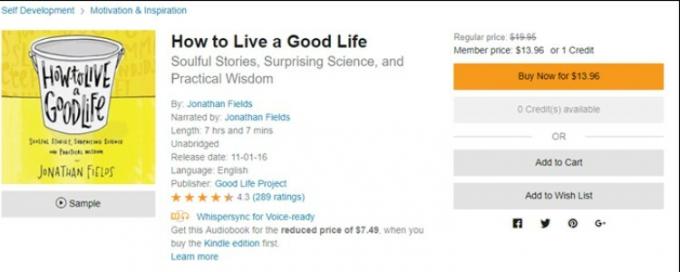
Если вы используете компьютер, будь то MacOS или рабочий стол Windows, сначала откройте Audible.com и войдите в систему, используя свои учетные данные. Список желаний должен быть четко виден между опциями «Библиотека» и «Обзор».
Как создать список желаний в Audible
Продолжая избегать ссылок на Captain Obvious, вы должны сначала иметь Список желаний, чтобы получить к нему доступ. Создать его достаточно просто; Прежде всего, выберите самую первую аудиокнигу в Списке желаний. Нажмите «Добавить в список желаний» на его странице, и выбранная аудиокнига появится в вашем списке желаний. Если вы не создали свой список желаний до сих пор, приложение автоматически создаст его для вас. Круто и просто, не правда ли?
Добавление аудиокниг в список желаний в Audible
Забегая вперед, вот как вы можете добавлять заголовки в свой список желаний в Audible, как на ПК, так и на мобильном телефоне.
На вашем ПК с Windows
На самом деле это почти то же упражнение, что и раньше. Перейдите на сайт Audible.com и войдите в систему, используя свои учетные данные. Теперь найдите нужную аудиокнигу и выберите на странице «Добавить в список желаний». Достаточно просто!
На вашем мобильном телефоне или планшете
Запустите мобильный браузер и откройте в нем сайт Audible.com. Еще раз войдите в систему, используя свои учетные данные, и найдите нужную аудиокнигу. Когда вы нажмете «Добавить в список желаний» на его странице, вы заметите, что кнопка изменится на «В вашем списке желаний». Поздравляю, работа сделана.
iOS

К сожалению, купить аудиокниги через приложение для iOS пока невозможно. Тем не менее, вы все равно можете добавить нужное вам название в свой список желаний и купить его после входа в систему со своего ПК или мобильного телефона. В любом случае, все, что вам нужно сделать здесь, это выбрать «Discover» в приложении Audible на iOS и затем найти нужную аудиокнигу. Нажмите «Добавить в список желаний», а остальное уже история.
Android
Приложение Audible на Android позволяет достаточно легко приобретать аудиокниги. Сначала коснитесь значка с тремя тонкими линиями, после чего откроется меню. Выберите «Магазин» и найдите нужный заголовок. Выберите там «Добавить в список желаний», и вы знаете остальную часть упражнения.
Windows 10
Если вы используете мобильный телефон или планшет с Windows 10, процедура почти идентична процедуре с устройствами Android. Единственное отличие состоит в том, что вместо этого Магазин будет помечен как «Магазин». Мы знаем, что вы могли догадаться об этом сами, но мы просто подумали, что в любом случае о нем стоит упомянуть.
Как проверить список желаний в Audible
Как вы можете прочитать выше, найти список желаний в Audible достаточно просто, независимо от того, какое устройство вы используете. И за исключением iOS, вы сможете легко приобретать игры на всех платформах. Мы уже показали вам обходной путь в отношении устройств iOS.
Мы надеемся, что наш гид поможет всем легко и быстро получить доступ к своим любимым аудиокнигам в Audible. Если вам это понравилось, посмотрите наши Руководства по Windows, Руководства по играм, Руководства по социальным сетям, Советы и хитрости iPhone, а также Советы и хитрости для Android. Подпишитесь на нашу YouTube канал и примите участие в розыгрыше $ 150. Если у вас есть какие-либо вопросы, сомнения или отзывы, оставьте комментарий ниже, указав свое имя вместе с идентификатором электронной почты, и мы ответим в ближайшее время.
Анубхав Рой - студент, изучающий информатику, который проявляет огромный интерес к миру компьютеров, Android и других вещей, происходящих в мире информации и технологий. Он обучен машинному обучению, науке о данных и является программистом на языке Python с Django Framework.


